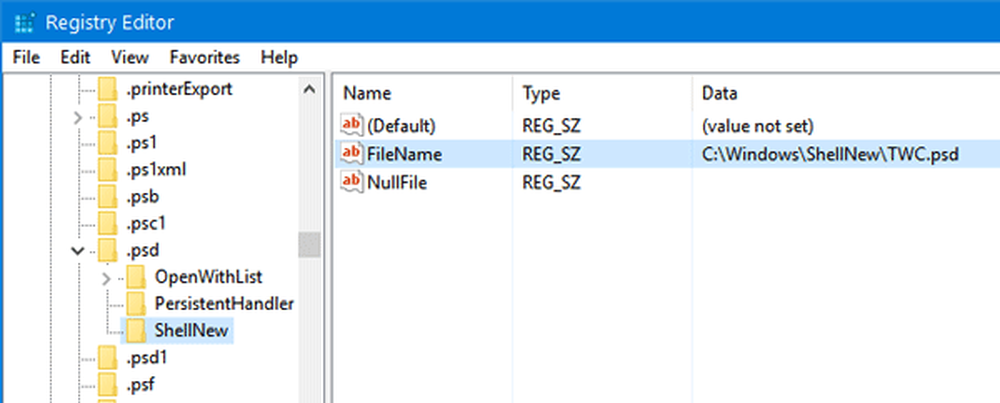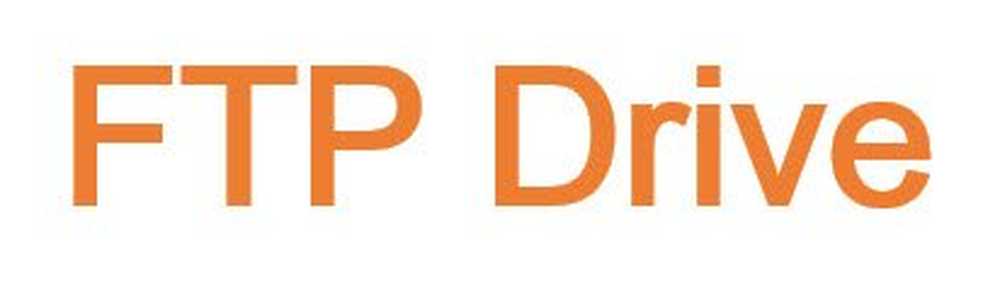Adăugați 'My Dropbox' în meniul Start Windows

 Îți place Dropbox? Sunt un fan destul de mare în acest moment, dar există doar un lucru care lipsește - a Meniul Start slot de propriile sale, care mă permite să repede salt la fișierele mele situate în Dropbox-ul meu pliant.
Îți place Dropbox? Sunt un fan destul de mare în acest moment, dar există doar un lucru care lipsește - a Meniul Start slot de propriile sale, care mă permite să repede salt la fișierele mele situate în Dropbox-ul meu pliant.Procesul durează doar câțiva pași, iar dacă urmați pasul cu pas Tutorial de mai jos ar trebui să fiți pregătit cu Dropbox în meniul Start în cel mai scurt timp! Dacă întâmpinați o lovitură, plasați o notă mai jos în comentarii.
Cum să puneți Dropbox-ul meu în lista de meniu Start din Windows 7
Pasul 1
Click dreapta Meniul Start Windows Orb și Selectați Proprietăți.

Pasul 2
Clic Meniul Start fila și apoi Clic Personalizați buton.

Pasul 3
În fereastra Parametrizare Particularizare care apare Sul până la Televiziune înregistrată.* Dintre cele trei gloanțe pentru televiziunea înregistrată Selectați cel care spune Afișați ca un link. Acum Clic O.K pentru a salva și a ieși din fereastră.
* Este adevărat că ați putea folosi o comandă rapidă diferită, dar deoarece majoritatea oamenilor nu folosesc înregistrate TV pe computerul lor, aceasta este o modalitate bună de ao folosi.

Pasul 4
Deschis sus Meniul Start și Click dreapta Televiziune înregistrată. Apoi, din meniul contextual Selectați Proprietăți.
Pasul 5
Fereastra de proprietăți ar trebui să apară. Clic Filă generală și apoi Tip în noul nume al "Dropbox-ul meu"Suprascrierea unde se spune că a înregistrat TV.

Pasul 6
În aceeași fereastră Clic Bibliotecă fila și apoi Clic Televiziunea înregistrată public (C: Utilizatori ...) Atunci Selectați Elimina pentru a scăpa de ea. După ce ați eliminat locația originală, Clic Includeți un dosar pentru a adăuga unul nou.
Pasul 7
Ar trebui să apară o casetă de dialog. Selectați Dropbox-ul meu dosar și apoi Clic Includeți dosarul.

Pasul 8
Dropbox-ul meu ar trebui să apară acum în locațiile Bibliotecii. Sub "Optimizați această bibliotecă pentru" Selectați Articole generale din meniul drop-down. Odată terminat, Clic O.K pentru a salva și a ieși.

Pasul 9
Acum, pentru ca modificările să aibă efect, trebuie să reporniți computerul sau să reporniți rapid Explorer. Acesta nu va funcționa până când nu reporniți, așa că nu vă faceți griji dacă apar erori înainte de a face acest lucru.
Terminat!
Acum,Dropbox-ul meu"Este în mod obișnuit imbricat pe bara laterală a meniului de pornire.